戴爾XPS 13 9370筆記本如何安裝win7系統 安裝win7系統方法介紹
XPS 13 9370在模具硬件調教上非常成功,在散熱水平控制得力的前提下實現了幾乎冠絕8代酷睿所有機型的CPU性能。敢于在默認條件下給出較高的功耗范圍,實現強勢的性能并控制住發熱,戴爾設計師的匠心與膽略是業內非常少見的。那么這款筆記本如何一鍵u盤安裝win7系統?下面跟小編一起來看看吧。

安裝方法:
1、首先將u盤制作成u盤啟動盤,接著前往相關網站下載win7系統存到u盤啟動盤,重啟電腦等待出現開機畫面按下啟動快捷鍵,選擇u盤啟動進入到大白菜主菜單,選取【02】大白菜win8 pe標 準版(新機器)選項,按下回車鍵確認,如下圖所示:

2、在pe裝機工具中選擇win7鏡像放在c盤中,點擊確定,如下圖所示:
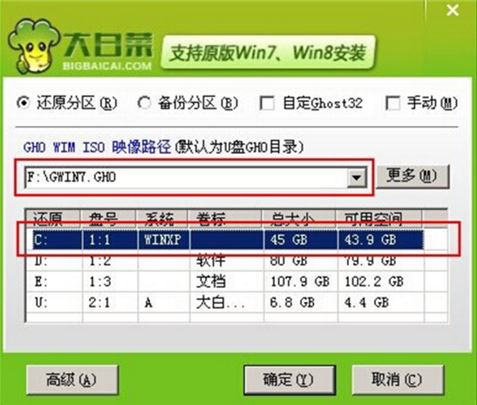
3、此時在彈出的提示窗口直接點擊確定按鈕,如下圖所示:
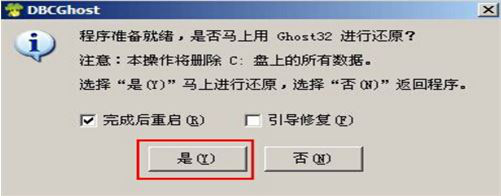
4、隨后安裝工具開始工作,我們需要耐心等待幾分鐘, 如下圖所示:
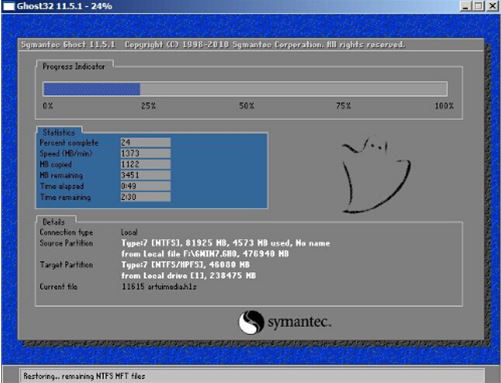
5、完成后,彈跳出的提示框會提示是否立即重啟,這個時候我們直接點擊立即重啟就即可。

6、此時就可以拔除u盤了,重啟系統開始進行安裝,我們無需進行操作,等待安裝完成即可。
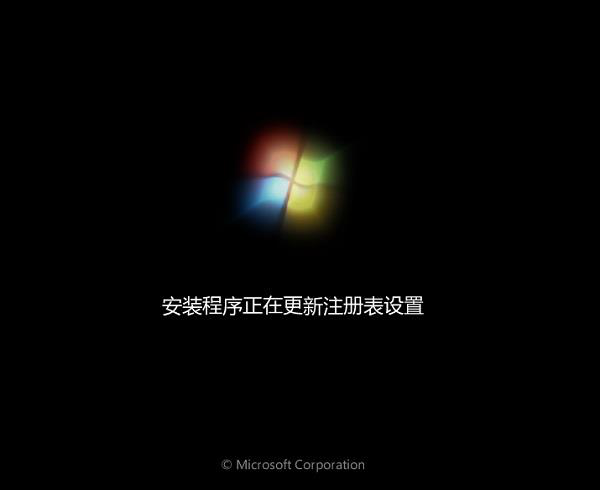
win7相關攻略推薦:
win7控制面板為什么突然打不開了 win7控制面板打不開解決方法
win7重置IE瀏覽器教程|win7如何重置IE瀏覽器教程
win7系統提示adb.exe位置錯誤怎么辦_win7系統adb.exe位置錯誤問題解決方法
以上就是XPS 13 9370筆記本筆記本如何一鍵u盤安裝win7系統操作方法,如果XPS 13 9370筆記本的用戶想要安裝win7系統,可以根據上述操作步驟進行安裝。
相關文章:
1. Debian圖標怎么橫向排列? Debian11 Xfce橫排桌面圖標的技巧2. 蘋果 macOS 11.7.3 更新導致 Safari 收藏夾圖標無法正常顯示3. Win11桌面自動刷新怎么辦?Win11桌面自動刷新的解決方法4. Win10專業版電腦怎么上鎖?5. Windows 注冊表LastKey鍵值的設置技巧6. Win11將減少磁盤占用 功能可以按需加載7. Windows Event Log服務能否關閉?Win10系統Windows Event Log服務詳解8. 微軟將在下周推出10GB的UUP更新,3 月 28 日起全新上線 Win11 22H2 平臺9. Win10純凈版電腦突然卡死畫面定格如何解決?10. 怎么在Windows10中為應用程序設置CPU進程優先級Windows?

 網公網安備
網公網安備